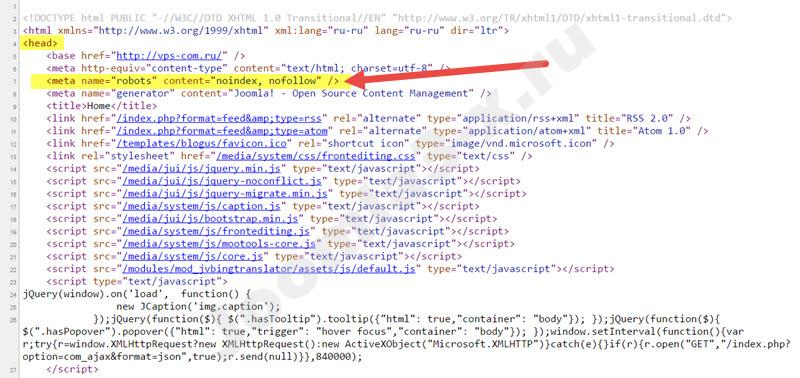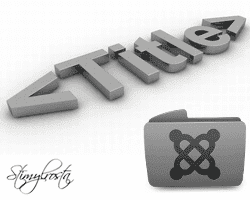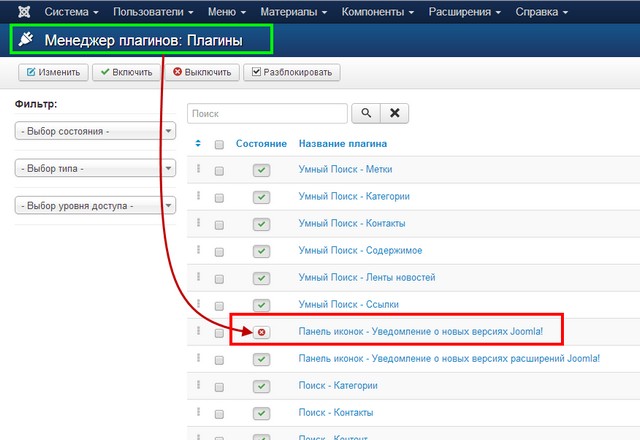Менеджер расширений: Серверы обновлений в админке Joomla 3. Сервер обновления joomla
Ошибки автоматического обновления Joomla 2,5 -
Вступление
Автоматическое обновление Joomla 2,5 вероятно, очень простая задача, если не появляются ошибки при ее выполнении. Если появляется новый релиз Joomla, и он становится общедоступным, вы будете проинформированы об этом на главной странице в панели администратора, при условии, что у вас включен плагин "Панель иконок - Уведомление о новых версиях Joomla!".
Автоматическое обновление
Важно! Перед любыми обновлениячми на сайте, обязательно делайте полную резервную копию сайта ( базу данных+ копию каталога). Это поможет востановить сайт в случае проблем при обновлении.
Если ваша версия не является последней, иконка "Обновить сейчас" будет с красным значком "!". Если версия последняя, вы увидите «Версия Joomla! Самая новая» с зеленым значком.
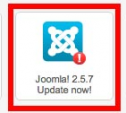

Если обновление доступно, нажмите на значок обновления. На следующем экране вы увидите информацию о новой версии Joomla и предложенный выбор, как ее следует загрузить. Все, что вам нужно сделать, это нажать кнопку "Установить обновления" и подождать некоторое время. Новая версия Joomla! будет автоматически загружена (пожалуйста, будьте терпеливы) и обновлена.
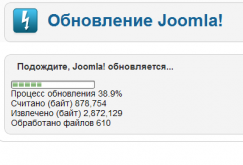

Ошибки автоматического обновления Joomla 2.5
Одна из наиболее распространенных ошибок, которые вы можете получить при автоматическом обновлении это
« Не удалось создать каталог» или «Копирование не удалось».
Причин этой ошибки может быть несколько:
- Неправильно прописаны пути до папок tmp и log в файле configuration.php в корневом каталоге сайта;
- Или недостаточно прав пользователя на управление папкой tmp (команда CHMOD должна иметь значение миниум 755).
Разберем решение этих проблем подробнее.
Неправильно прописаны пути до папок tmp и log в файле configuration.php
Посмотреть пути до этих папок, можно в административной панели сайта следуя по пути: Панель управления >>> Сайт >>> Информация о системе >>> Конфигурационный файл Joomla. В таблице на этой странице смотрим строки : log-path и tmp-patch.
Эти пути совпадает с путем, прописанным в файле configuration.php корневого каталога сайта в строках:
public $log_path = '/Путь/до/Папки/logs';public $tmp_path = '/Путь/До/Папки/tmp'
Пути log-path и tmp-patch это относительный адрес этих папок в каталоге сайта начиная от папки [/home/]. Эти пути автоматически прописываются в файле configuration.php при установке Joomla. Сами эти патчи поменяться не могут и не соответствовать действительности они могут или из- за оплошности с вашей стороны или при переносе сайта на другой хостинг или из-за перемен на хостинге, которые вы пропустили.
Узнать эти полные пути можно в сервисной службе вашего хостинга или прочитать чуть ниже : Как узнать путь до папки tmp, если он нигде не прописан.
Отредактировать файл configuration.php можно в FTP клиенте кликнув по нему правой кнопкой и открыть для правки. Или скопировать файл configuration.php на локальный компьютер и затем открыть его в любом текстовом редакторе (например, Notepad++) для редактирования.
class="eliadunit">Если пути log-path и tmp-patch в файле configuration.php прописаны не правильно, исправьте их в текстовом редакторе. Далее сохраните и загрузите в каталог обновленный файл configuration.php. в режиме перезаписи. Если пути прописаны правильно, а автоматическое обновление не получается проверьте права доступа к папке tmp.
Права доступа к папке tmp
Посмотреть права доступа к папке временных файлов tmp можно двумя способами:
Первый способ. В FTP клиенте, найти в каталоге папку tmp. Кликнуть по ней правой кнопкой мыши и открыть пункт: Права доступа к файлу…
Минимальные права владельца для управления каталогом, должны быть: 755 (CHMOD 755).

Второй способ. Посмотреть права доступа к папке tmp можно в административной панели сайта.
Откройте Панель управления >>> Сайт >>> Информация о системе >>> Права доступа на каталоги. Последняя строка в длинном списке и есть права доступа к папке tmp. Значение должно быть «Доступно» в зеленом цвете.
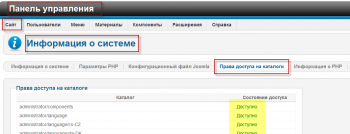
Важно! После каждого обновления Joomla, как автоматического,так и ручного, нужно проверить состояние вашей базы данных, поскольку обновления могут изменять структуру базы данных. Для этого, перейдите на Расширения >>> Менеджер расширений >>> База данных. Если вы видите сообщение «Структура таблицы базы данных в актуальном состоянии» все в порядке.
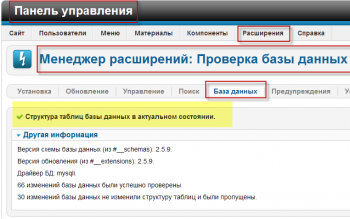
Если вы получите сообщение, что ваша база данных должна быть обновлена, нажмите кнопку "Исправить". Это кнопка (вверху справа), она должна обновить базу данных вашей Joomla. Хочу остановиться еще на одном моменте.
Как узнать путь до папки tmp,если он нигде не прописан
Если Вы не можете узнать путь до папки временных файлов tmp, не страшно. Узнаем его независимым способом, без подсказок Joomla. Для этого нужно сделать простой файл в любом текстовом редакторе, например Notepad++.
- Откройте блокнот Notepad++;
- В панеле выбирете Откройте файл >>> Новый файл;
- В создаваемом файле, будет всего одна строка.
- Сохраните этот файл как path.php и загрузите в корневую папку вашего сайта, туда, где установлена Joomla.
- Далее, запустите этот файл, введя в адресной строке браузера: "http://www.yoursite.com/path.php" (без кавычек).
- Откроется окно с прописанным путем до папки tmp. Введите его в файл configuration.php и повторите автоматическое обновление Joomla 2.5 заново.
Замените в найденом пути каталог tmp на каталог log и у вас уже два нужных пути : log-path и tmp-patch для файла configuration.php.
Редкая ошибка при обновлении joomla: Параметр allow_url_fopen отключен
Это ошибка хостинга. Зайдите в административную панель на хостинге. Далее заходите в настройки PhpMyAdmin и включите параметр: allow_url_fopen.
На этом ошибки автоматического обновления Joomla 2,5 у меня закончились.
©Joomla-abc.ru
Другие статьи сайта Обновление Joomla
class="eliadunit">
joomla-abc.ru
Серверы обновлений в админке Joomla 3
В этой статье рассмотрим, как открыть список серверов обновлений Joomla в Менеджере расширений в админке Joomla 3. Этот список можно открыть двумя путями, используя Главное меню админки Joomla, а можно сперва открыть Менеджер расширений, дальше используя его боковое меню выбрать пункт «Серверы обновлений». Открывшиеся настройки понадобятся для контроля за тем, куда стучится Joomla за обновлениями, а также при необходимости отключения "лишних" серверов.
Как открыть список серверов обновлений Joomla, используя Главное меню админки
Для того, чтобы открыть список серверов обновлений Joomla, используя Главное меню админки, нужно выбрать пункт «Расширения», далее навести курсор мышки на подпункт «Менеджер расширений», а из выпавшего подменю выбрать последний пункт «Серверы обновлений»:

Как открыть список серверов обновлений Joomla, используя боковое меню Менеджера обновлений
Если по какой-то причине, вы находитесь в Менеджере обновлений, то можно воспользоваться его боковым меню для того, чтобы список серверов обновлений. Для этого нужно выбрать последний пункт «Серверы обновлений» в меню слева так, как показано на картинке выше ↑.
Внешний вид списка серверов обновлений в админке Joomla
Так выглядит список серверов обновлений в админке Joomla:

Как видно на картинке выше, сверху страницы расположено название: «Менеджер обновлений: Серверы обновлений».
Под ним находятся шесть кнопок управления серверами обновлений:
- Кнопка «Включить» — для включения выбранного из списка ниже сервера обновлений.
- Кнопка «Выключить» — для выключения выбранного из списка ниже сервера обновлений.
- Кнопка «Удалить» — для удаления выбранного из списка ниже сервера обновлений.
- Кнопка «Перестроить» — для изменения последовательности обхода серверов обновлений.
- Кнопка «Справка» — на английском языке.
- Кнопка «Настройки» — для быстрого перехода в «Настройки менеджера расширений» в «Менеджер установки»
Ниже кнопок управления слева находится меню Менеджера расширений.
В основном поле страницы справа находится фильтр для быстрого нахождения нужного сервера обновлений, а под ним список серверов обновлений Joomla, который имеет следующие поля:
- Чек-бокс — для выделения нужного сервера обновлений, чтобы управлять им из верхнего ряда кнопок управления.
- Поле «Состояние» — содержит кнопки, показывающее состояние сервера обновлений и которыми можно быстро включить/выключить сервер.
- Поле «Сервер обновлений» — содержит название сервера и ссылку на xml-файл на этом сервере.
- Поле «Название» — содержит короткое название сервера обновлений.
- Поле «Область системы» — показывает то, где применяются изменения с этого сервера: на сайте или в админке Joomla.
- Поле «Тип» — показывает то, что будет обновлено с сервера обновлений (файл, пакет или компонент).
- Поле «Каталог» — должен содержать папку с каталогом, но пока ничего не содержит.
- Поле «ID» — содержит ID сервера обновлений в базе данных Joomla.
Заберите ссылку на статью к себе, чтобы потом легко её найти ;)
Выберите, то, чем пользуетесь чаще всего:
Спасибо за внимание, оставайтесь на связи! Ниже ссылка на форум и обсуждение ; )
mb4.ru
Как обновить joomla! с версии 3.0.0 на 3.0.1?
Эта статья расскажет вам как обновить joomla! с версии 3.0.0 на 3.0.1, т. к. процесс несколько отличается от привычного.
Создайте резервную копию сайта
Как правило процесс обновления вполне безопасен, но никогда не будет лишним сделать бэкап перед обновлением. Поэтому, будьте любезны сделать это прямо сейчас.
Установка патча hotfix с помощью менеджера расширений
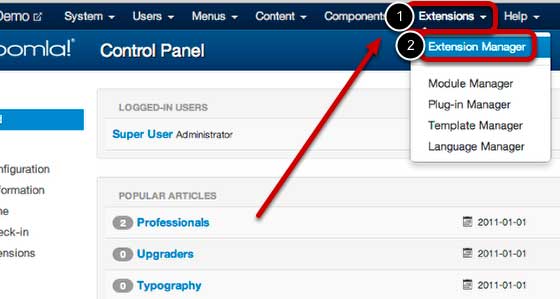
Перейдите к вкладке Установить из URL, скопируйте и вставьте ссылку в текстовое окно.
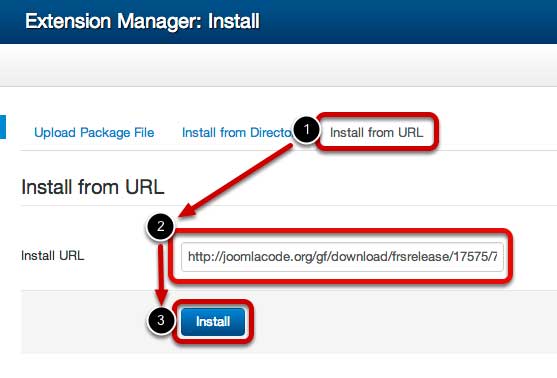
Установка
Если возникли какие-то трудности с установкой из URL, просто скачайте файл на ваш локальный диск и установите, используя загрузившийся файл установки.
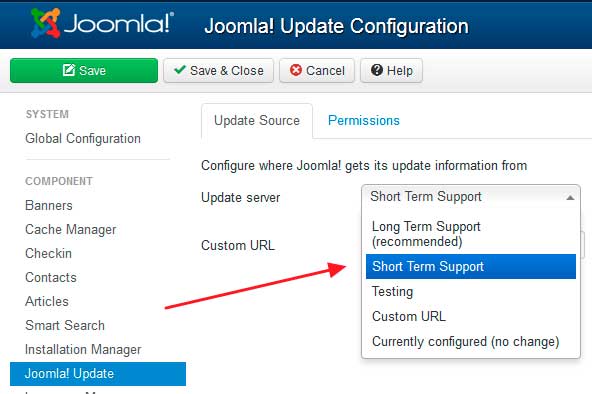
Установите сервер обновлений Joomla! В режим краткосрочной поддержки
Перейдите в Компоненты\Обновление Joomla!\Настройки. Поменяйте параметр Сервер обновления на значение Дистрибутивы Joomla с краткосрочной поддержкой.
Нажмите Сохранить и закрыть, чтобы сохранить изменения.
Обновляйте до Joomla 3.0.1 с компонентом Обновление Joomla!
После получения сообщения подтверждения перейдите в Компоненты\Обновление Joomla!
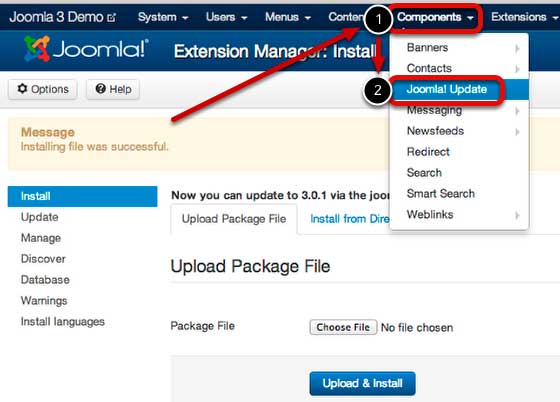
Примечание №1: Если вы не получили сообщение «Note: Hot patch for 3.0.1 update is installed», пожалуйста, повторите шаг 2 или попросите помощи у знакомого вам разработчика.
Примечание №2: Если вы не получили сообщение «Joomla! Update was found!», нажмите на кнопку очистки кэша.
Если вы получили оба сообщения установите обновление.
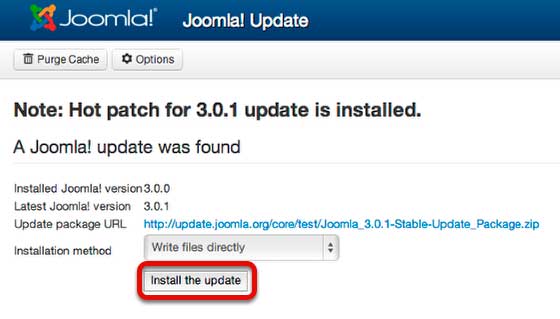
Примечание №3: если вы используете FTP, вам необходим пакет FTP установки.
joomla.ru
Joomla перестала обновляться. Сервера заблокированы Роскомнадзором. Что делать?
Сегодня столкнулся лицом к лицу с неприятной проблемой. При переводе одного сайта с Joomla 2.5 на Joomla 3 движок упорно отказался видеть обновление с 2.5 до 3. Я подобную процедуру делал не раз, о моем опыте можно почитать в статье Переход с Joomla 2.5 на Joomla 3. Тонкости и нюансы.
Раньше при выборе в качестве обновлений "дистрибутивов с короткой поддержкой" Joomla 2.5 сразу находила дистрибутив с "тройкой", а сегодня этого не произошло. В диалоге отображалась надпись - "ваша версия самая новая".
Да и вообще участились проблемы с автоматическим обновлением Joomla - если раньше все шло как по маслу, то теперь - как на этой картинке:

После длительных танцев с бубном и "чтением интернетов" выяснилось, что наш доблестный Роскомнадзор заблокировал сервера Амазона, на которых храняться файлы обновлений Joomla. Соответственно, обновлять надо вручную. Где же взять обновления?
Вот альтернативный сервер: https://joomla-update.org
Также можно обновления скачать с Github: https://github.com/joomla/joomla-cms/releases
Как я решил проблему с обновлением Joomla 2.5 до 3?
Для обновления Joomla 2.5 до 3 мне помог вот этот пакет: https://github.com/joomla/joomla-cms/releases/download/3.4.0-beta1/Joomla_3.4.0-beta1-Beta-Update_Package.zip - хоть это "бета-версия", тем на менее сайт обновился, чем весьма меня порадовал :) Более уверен, что в репозитрии есть и более свежие и стабильные версии, до которых можно обновиться с версии 2.5.28, но специальные исследования было проводить некогда.
Пакет был установлен как обычное расширение Joomla. Делалось это на локальном хосте (я использую Xampp с php 5.6). Перед этим были сделаны поправки в файле php.ini:
- max_execution_time=3000 - максимальное время (в секундах) для выполнения скрипта. По умолчанию 30. Я установил с запасом. Реально потребовалось около 10 минут (600 секунд).
- post_max_size=20M
- upload_max_filesize=20M - эти два параметра определяют максимальный размер загружаемых файлов. По умолчанию - 2М. Обновление весит около 10 мегабайт.
Если на "боевом" веб-сервере вы не можете поменять эти настройки, не запускайте обновление! Скачайте сайт на локальный хост, выполните приведенные выше настройки и экспериментируйте. В случае успеха потом загружайте плоды своего труда на "боевой" сервер.
webmaster.artem-kashkanov.ru
Как обновить Joomla с 1.5 до 2.5
Известно, что разработчики уже давно прекратили поддержку CMS Joomla 1.5, оставив пользователям последнюю версию 1.5.26. Уже давно поддерживается версия 2.5, и уже выходит новая Joomla 3.0. Для сайтов рекомендуется использовать Joomla 2.5, а Joomla 3.0 пока что происходит процесс разработки и тестирования.
Так как Joomla 1.5 уже устарела и она не поддерживается больше разработчиками, то эта версия уязвима с точки зрения безопасности. Кроме этого в случае обновления PHP на хостинге ваш сайт упадет. Еще хочу сказать, что ваш сайт на версии Joomla 1.5 со временем станет неработоспособным, так как в каждым днем увеличивается количество вирусов, которые пробиваются через дыры Joomla 1.5.
Следует сказать, что Joomla 2.5 и Joomla 3 имеют намного лучший функционал, который мы рассмотрим уже в других статьях, а также менее уязвимы с точки зрения безопасности. Поэтому мы настоятельно рекомендуем обновить свой сайт.
В этом пособии мы покажем на примерах, как обновить CMS Joomla с версии 1.5 до версии 2.5.
Сразу скажем, что Joomla 2.5 очень сильно различается от Joomla 1.5 с точки зрения структуры, хотя админ панель очень схожа на 1.5. Поэтому у вас легко (с админ панели) обновить CMS Joomla к версии 2.5 не получится. Обновление сайта к версии 2.5 будет достаточно долгим процессом, особенно, если Ваш сайт большой и имеет много компонент.
Итак начнем.
Анализ сайта
Перед тем как обновиться к новейшей версии Joomla 2.5, нужно сделать анализ сайта на его возможность обновления. А также нужно подготовить сайт для обновления, иначе оно будет не успешным.
Делаем резервную копию и проверяем версии
В первую очередь нужно сделать полную резервную копию сайта и базы данных. Потом нужно проверить что РНР на хостингу имеет версию выше 5.2.4, MySQL - выше 5.0.4.
Потом обязательно нужно обновить Joomla 1.5 к последней версии 1.5.26. Нужно скачать архивы обновления, закачать на сервер и распаковать их в корне сайта. Если у вас Joomla 1.5.25, то достаточно распаковать этот архив: Joomla_1.5.25_to_1.5.26-Stable-Patch_Package.zip. А если у вас более старая версия Joomla 1.5, то сначала распаковываем архив http://joomla-master.com/files/Joomla_1.5.0_to_1.5.25-Stable-Patch_Package.zip, а потом Joomla_1.5.25_to_1.5.26-Stable-Patch_Package.zip.
Также желательно обновить все расширения (компоненты, модули и плагины) до последних версий, которые поддерживают Joomla 1.5. Это нужно сделать для того, чтобы поздней не иметь проблем с их обновлений уже для версии Joomla 2.5.
Анализ расширений
Теперь нужно проверить все свои расширения (компоненты, модули и плагины), имеют ли они версии для Joomla 2.5. Для этого ищем в интернете на официальных сайтах разработчиков архивы этих расширений и специальные скрипты миграции, если такие имеются. Внимание, не рекомендуем скачивать расширения на различных торрентах и других непонятных сайтах. Ищем ссылки для их скачивания на официальном сайте http://extensions.joomla.org, иначе будете иметь проблемы с вирусами и другими спамерскими скриптами.
На многих официальных сайтах есть инструкции, как обновить расширение до Joomla 2.5.
Что делать, если Вы не нашли расширение для Joomla 2.5?
Если Вы не нашли расширение для Joomla 2.5, то в данном случае есть таки выходы с ситуации:
- Удалить это расширение на версии 1.5, если оно не важно или не нужно для сайта.
- Удалить это расширение на версии 1.5 и поискать другое с подобным функционалом.
- Попробовать самому вручную обновить расширение для версии 2.5, если имеете опыт в программировании на РНР (наиболее сложный вариант).
- Переделать сайт, чтобы не использовать устаревшее расширение.
Настройка системы Joomla 1.5 для обновления
После анализа возможности обновления к Joomla 2.5 нужно подготовить систему Joomla 1.5 к обновлению.
Если Ваш сайт не большой, имеет простой дизайн и на нем нет расширений, то его обновление к Joomla 2.5 можно сделать прямо на хостингу с помощью установки расширения jUpgrade. Но для сложных сайтов, которые имеют много расширений, все нужно делать на локальном компьютере, так как есть вероятность ошибиться. Кроме этого эта процедура на локальном компьютере займет меньше времени.
Чтобы сделать обновление Joomla на локальном компьютере нужно установить сначала специальную программу, которая называется Денвер. Устанавливается Денвер очень просто. После установки эта программа создает на вашем компьютере дополнительный диск, на котором следует разместить файлы своего сайта. Кроме этого, в браузере откроется окно с описанием Денвера и надписью "Ура, заработало!" (рис. 2).
По умолчанию, Денвер создаст на этом диске папку test1.ru, которую нужно переименовать в название домена своего сайта. Потом в этой папке находим папку www, в которую копируем все файлы сайта (рис. 1).


Чтобы наш сайт появился на локальном компьютере, нужно скопировать его базу данных. Сначала запускаем Денвер. Это делается с помощью ярлыка Start Denwer, который должен установиться на вашем рабочем столе. Ищем на странице, которая показана на рис. 2, ссылку для заведения новой базы данных или вводим в браузере строку: http://localhost/denwer/Tools/addmuser/index.php. Откроется страница "Заведение новых БД и пользователей MySQL" (рис. 3), где вводим параметры базы данных вашего сайта: имя базы данных, имя пользователя и пароль.

Теперь нужно установить данные вашей базы данных на локальный компьютер с помощью PhpMyAdmin.
Ищем ссылку для PhpMyAdmin на окне рис. 2 или вводим в браузер строку http://localhost/denwer/Tools/phpmyadmin/index.php. Откроется PhpMyAdmin (рис. 5) где нужно выбрать название нашей базы данных слева в колонке, потом кликаем на вкладку "Импорт", где открываем архив базы данных и нажимаем кнопку ОК снизу.

Но если Ваша база данных очень большая (больше 2 Мбайт), Вы можете иметь проблемы с ее импортом (рис. 6).

Чтобы устранить эту проблему нужно изменить настройки РНР - увеличить размер базы данных. Для этого нужно найти файл php.ini, который находится в папке usr/local/php5/ (рис. 7). Открываем этот файл в текстовом редакторе и находим строчку upload_max_filesize, для которой указываем размер, который выше за размер базы данных. В нашем случае мы указали 40М (рис. 8). Сохраняем файл и перезагружаем Денвер (рис. 9.). Теперь снова пробуем закачать базу данных. Она должна успешно импортироваться (рис. 10).
Теперь почти все подготовлено для обновления Joomla с 1.5 до 2.5.




Обновление Joomla с 1.5 до 2.5
Теперь приступим к обновлению Joomla с 1.5 до 2.5. Обновление нужно сделать с помощью специального компонента для миграции Jupgrade, который установить обновленную систему Joomla 2.5 в папку jupgrade. Но сначала нужно установить компонент Jupgrade в админ панели Joomla 1.5 (рис. 11). Скачать этот компонент можно по этой ссылке: http://joomla-master.com/files/com_jupgrade-2.5.2.zip. После установки компонент появится в меню "Компоненты" (рис. 12).


Теперь выбираем его и проверяем, включен ли в нас плагин Mootools Upgrade (рис. 13). Если он не включен, то включаем его (рис. 13-15), иначе система не обновится.



Теперь выбираем с меню "Компонент" компонент Jupgrade и кликаем по кнопке "Начать обновление" (рис. 16). На рис. 17 показан процесс обновления.


Но в процессе обновления на локальном сервере могут возникнуть проблемы, такие, как проблема з загрузкой Joomla 2.5.
Эта проблема решается очень просто. Скачивается архив Joomla 2.5, переименуется он в Joomla25.zip и помещается в папку tmp на сайте (рис. 17а). Потом в параметрах компонента Jupgrade снимаем галочку (рис. 18), чтобы пропустить загрузку Joomla 2.5 и снова нажимаем кнопку "Начать обновление". На рисунке 19 показан процесс завершения успешного обновления системы доя версии Joomla 2.5. Поздравляем!!!



Итак, мы обновили систему Joomla с версии 1.5 до версии 2.5. Теперь у Вас одновременно будет две системы. Старая Joomla 1.5 будет находится в той папке, где она была раньше, а новая Joomla 2.5 будет находится в новой папке jupgrade. Нужно теперь удалить все файлы старой версии и переместить все новые файлы с папки jupgrade в корень.
Но это только начало работы. Далее Вам нужно будет еще ее настроить. А нужно будет настроить и обновить ваш шаблон, почистить базу данных от мусора, настроить самую систему в админ панели, установить языки и расширения. Но это мы покажем в следующих уроках.
www.joomla-master.com
Как обновить Joomla 1.7 до версии Joomla 2.5 -
class="eliadunit">
Вступление
Есть два принципиально разных решения задачи обновить Joomla 1,7 до версии 2,5. Сделать это можно
- В автоматическом режиме из административной панели сайта
- Или «вручную» через FTP соединение.
Разберем каждый способ обновления Joomla 1.7 подробнее
Перед обновлением версий Joomla сделайте, на всякий случай, резервную копию (backup) сайта.
Обновить Joomla 1.7 до версии Joomla 2.5 автоматом
Для автоматического обновления Joomla 1.7 до версии Joomla 2.5 необходимо авторизоваться и войти в административную панель управления сайтом и выполнить следующие несложные действия:
Очистить Кеш сайта
Для этого выберете в верхнем горизонтальном меню пункт Сайт >>>Обслуживание >>> Очистить весь кэш и удалить весь кэш сайта.
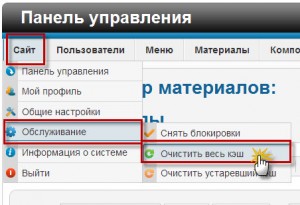
Отключите использование Кеш на сайте
Выбрать в верхнем меню панели управления Сайт >>> Общие настройки >>> Сервер >>> Отключить кэширование (справа на открывшейся странице).
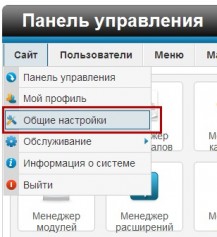
Найти обновление внутренним ресурсом Joomla
Зайдите в пункт меню Менеджер расширений: Расширения >>> Менеджер расширений. В менеджере расширений выбрать пункт «Обновление». На панели кнопок управления (справа вверху) найти и нажать кнопку «Найти обновления». Joomla автоматом поищет новые пакеты обновления,если у вас включен плагин Расширение-Joomla. Если поиск будет удачным, то остается в списке найденных обновлений выбрать строку с необходимой версией Joomla и нажать кнопку «Обновить».



Закончите обновление очередной очисткой кеша, для удаления последних остатков JavaScript и CSS файлов старой версии. Если используете Кеш в работе, включите его обратно. Если автоматическое обновление не возможно или не удалось, обновляем Joomla «вручную».
Обновление Joomla через FTP соединение, вручную
- Для ручного обновления понадобиться пакет обновления Joomla версии 2.5. Разумнее сразу обновиться до последней версии Joomla 2.5. На момент редакции статьи это Joomla_2.5.11-Stable-Update_Package.zip.Этот и другие пакеты обновлений Joomla 2.5. лучше скачать с официального сайта.
- Распакуйте архив пакета обновления в отдельную папку;
- Соединитесь с сервером сайта через FTP соединение при помощи FTP клиента ,например, Notepad++:
Теперь в FTP менеджере в окне с файлами своего компьютера выделите все папки и файлы распакованного архива обновления и закачайте их в корневую папку своего сайта в режиме ПЕРЕЗАПИСИ файлов и папок.
class="eliadunit">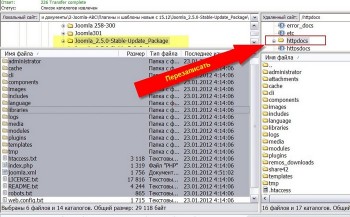
После удачной перезаписи можете считать, что вы успешно обновились с версии Joomla1,7 до версии Joomla 2,5.
Для обновления Joomla 1.7 до версии 2.5 можно использовать не пакет обновления (Stable-Update_Package),а сам дистрибутив Joomla нужной версии (Stable-Full_Package). После перезаписи удалите папку installation, которая перекачается вместе с дистрибутивом или не перекачивайте ее изначально. Она не нужна так как установка (инсталяция) Joomla нам не требуется.
Обновление завершено. Можно открывать сайт и его административную панель по старым адресам.
Как проверить обновление
Проверить удачное обновление нужно в панели управления сайтом. Идем по адресу: Сайт >>> Информация о системе >>> подпункт: Информация о системе. Здесь вы можете увидеть все параметры системы вашего сайта, в том числе установленную версию самой Joomlа (смотрите скриншот).


Новая локализация Joomla
При обновлении Joomla1,7 до 2,5 придется также, обновить языковой пакет. Старые языковые файлы ru-RU работать будут, но не полностью. Обновите локализацию Joomla через Расширения >>> Менеджер расширений. Загрузите пакет локализации для Joomla 2.5. и включите его в Языковом менеджере (о локализации Joomla можно подробно почитать ТУТ или кратко ТУТ)
Итоги статьи:
- Обновить Joomla1,7 до версии 2,5,0 можно вручную или автоматом из панели управления;
- Не забывайте делать резервную копию сайта;
- Скачать пакет обновления лучше с официального сайта Joomla;
- Загружайте пакет обновления по FTP,в корневую папку сайта, в режиме перезаписи;
- Проверьте версию установленной Joomlaв панели администрировании;
- Там же обновите языковую локализацию новой версии Joomla.
Теперь вы знаете Как обновить Joomla 1.7 до версии Joomla 2.5.На этом все!
©Joomla-abc.ru
Другие статьи раздела: Обновление Joomla
class="eliadunit">
joomla-abc.ru
Обновление Joomla – руководство для начинающих веб- мастеров
Вопрос обновления CMS всегда остается актуальным, независимо от того, какая версия используется для работы сайта, рано или поздно все равно выйдет пакет с исправлениями, улучшениями или новым функционалом.
Глобальное обновление с переходом на более новую линейку имеет некоторые нюансы, поэтому полезно рассмотреть процесс более подробно.
Подготовка к обновлению
Раньше обновлять версию Joomla приходилось вручную с помощью FTP. В этом случае старые файлы заменялись новыми, скачивать обновление надо было самостоятельно с официального сайта.
Такие пакеты, как правило, имели названия Joomla x.x Update Package. С выходом 2-ого поколения CMS, разработчики дополнили основной функционал встроенным механизмом обновления ядра.
Чтобы обезопасить себя и не потерять данные во время установки новой версии движка, рекомендуется перенести резервную копию сайта на локальный сервер. Выполнить это можно при помощи akeeba backup.
После этого нужно проверить наличие обновлений для текущей версии CMS и сторонних расширений, в случае их наличия установить все необходимое. Если используются расширения, которые не поддерживаются в Joomla 3.x, то их следует удалить заранее:
На следующем шаге нужно проверить совместимость хостинга с обновленной версией Joomla, для этого в меню «Сайт» выберите пункт «Информация о системе».
Все настройки, которые отобразятся на открывшейся странице, должны отвечать минимальным системным требованиям разработчика. Эта информация доступна по адресу http://www.joomla.org/technical-requirements.html:
Проверьте базу данных на ошибки, для этого в «менеджере расширений» перейдите на вкладку «База данных». Если все находится в норме, то система выдаст сообщение следующего характера: «Структура таблиц базы данных в актуальном состоянии».
В том случае, если обнаружены ошибки, надо нажать кнопку «Исправить», которая находится в правой части страницы:
Теперь можно создать тестовый сайт, который должен находиться в поддомене на том же сервере, что и основной. Не забудьте сделать для него копию базы данных.
Обновление Joomla
Сначала все операции выполняются на тестовом сайте. Чтобы начать переход к версии Joomla 3.x, нужно перейти в меню Компоненты и выбрать там пункт «Обновление Joomla!».
В правой части страницы появится кнопка «Параметры», после нажатия которой, откроется окно с настройками:
Здесь следует изменить тип источника обновлений. По умолчанию выбраны «Дистрибутивы Joomla с длительным периодом поддержки».
На данный момент в линейке 3.x выход такой версии только ожидается, поэтому нужно переключить сервер обновления на «Дистрибутивы Joomla с краткосрочной поддержкой».
В некоторых случаях кнопка «Установить обновления» появляется не сразу, поэтому необходимо в меню «Расширения» выбрать подменю «Менеджер расширений», где на вкладке «Обновление» нажать кнопку «Очистить кэш»:
Теперь в разделе «Обновление Joomla!» появятся данные о самой последней доступной версии CMS. После установки проверьте базу данных на наличие ошибок.
В случае успешного завершения процесса, следуя инструкции о том, как обновить Joomla, повторите всю последовательность действий для основного сайта.
Удачи Вам!
www.internet-technologies.ru